Förutom alla zoomfunktioner som Share Screen , Polling , Forced Mic Limitations , Dropbox-integration och Recording , erbjuder Zoom också en funktion för deltagarregistrering. Videokonferensappen har gjort nyheter över hela världen med mer än en miljard nedladdningar och användning spridd över kontinenter.
Zoom är dock också under granskning för sina säkerhetsbortfall och därför bör användare vidta lämpliga åtgärder för att säkerställa att dessa förfaller är stängda . Deltagarregistreringsfunktionen är en sådan åtgärd. Registrering av deltagare gör att värden kan kontrollera godkännandet/icke-godkännandet av deltagare i mötet. Registreringen tillåter också värden att kontrollera vem som kan dela skärm på Zoom också.
Låt oss se processen för att aktivera deltagarregistrering på Zoom; men innan, låt oss också titta på några villkor man måste uppfylla för att använda den här funktionen.
Krav för att använda deltagarregistreringsfunktionen på Zoom
Det finns bara dragbegränsningar:
- Du (värd) måste vara en licensierad användare av Zoom, vilket innebär att du bör använda den prenumererade versionen av appen.
- Du kan inte använda personligt mötes-ID för att vara värd för möten med deltagarregistrering.
Läs mer: Fuskblad för Zooma tangentbordsgenvägar
Hur man aktiverar deltagarregistrering på Zoom
Steg 1: Logga in på ditt Zoom-konto på din webbläsare.
Steg 2: Klicka på knappen Tryck .
Steg 3: Under Personligt klickar du på Möten .
Steg 4: Börja schemalägga ett nytt möte .
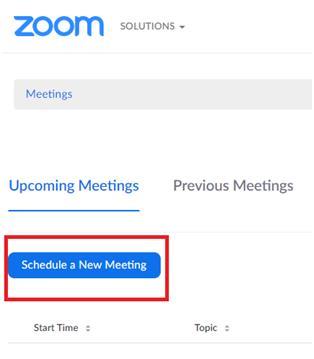
Steg 5: Fyll i kraven för att schemalägga mötet.
Steg 6: I samma portal för att schemalägga mötet hittar du alternativet Registrering .
Steg 7: Markera rutan för Registrering i Zoom Meetings.
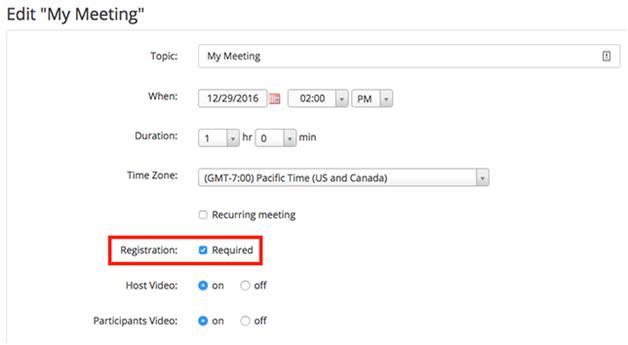
Bildkälla: Zoomstöd
Steg 8: Klicka på knappen Spara och fixa schemat för mötet.
Steg 9: Du kommer nu att omdirigeras till ett nytt fönster för registreringsmöten.
Steg 10. I det nya fönstret ser du ett alternativ för att redigera registreringsalternativen . Välj den knappen Redigera .
Steg 11: I det nya fönstret för registreringsalternativ ser du tre rubriker – registrering, frågor och anpassade frågor .
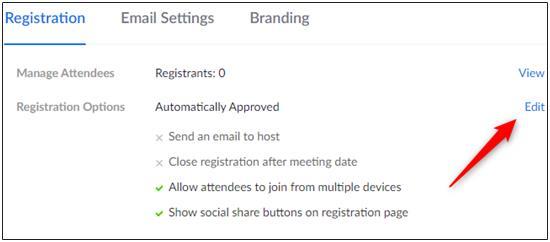
Steg 12: I avsnittet Registrering hittar du ett alternativ för att välja mellan godkännandealternativ:
- Godkänn automatiskt , det låter registrerade få alternativ för att gå med i mötet automatiskt.
- Godkänn manuellt, här måste värden godkänna registranter för att de ska få anslutningsinformation.
Bildkälla: Zoomstöd
Steg 13: Under meddelanderubriken kan du markera den rutan. På så sätt kommer du (värd) att få e-postmeddelandet när en registrant registrerar sig.
Bildkälla: Zoomstöd
Steg 14: Behåll kryssrutorna för Andra alternativ intakta . Du kan dock välja att markera rutan för Stäng registrering efter evenemangsdatumet .
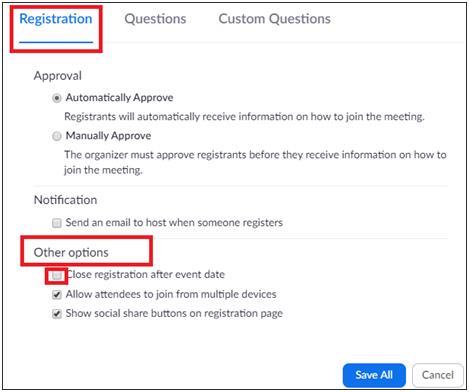
Bildkälla: Zoomstöd
Steg 15: På fliken Frågor kan du välja de poster som en registrant måste fylla i innan han går med i det schemalagda Zoom-mötet. Här kryssrutor för två olika fält:
- Fält; som inkluderar poster som Adress, Stad, Region, Efternamn, etc. Rutorna du markerar kommer att inkluderas som poster som ska fyllas i av de registrerade.
- Nödvändig; om du markerar rutan "obligatoriskt" framför det valda fältet, kommer just den uppgiften att vara obligatorisk att fylla i av registranterna.
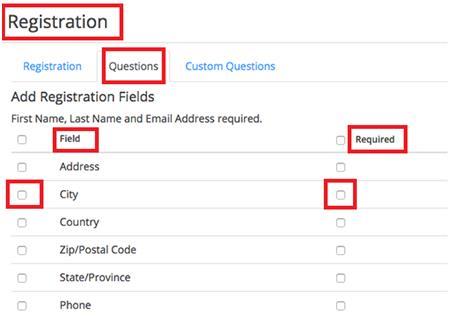
Bildkälla: Zoomstöd
Steg 16: I panelen Anpassade frågor . Här kan du skapa din fråga som ska läggas till listan över andra poster som ska fyllas i av registrerade.
Steg 17: När detta är klart, allt du behöver göra är att klicka på Spara alla och bekräfta registreringen för deltagare.
Processen för registrering av deltagare kommer nu att aktiveras. Nu måste alla som kommer att få en inbjudan att gå med i ett möte fylla i alla dessa bidrag och registrera sig för att delta i mötet. Dessutom kommer värden att besluta att låta deltagarna få proceduren för att gå med i det berörda mötet.
Du kanske också gillar:
Hur man tar bort Zoom-konto
5 säkerhetstips för att hålla zoomvideosessioner säkra
Vad är Zoombombing?
5 Zoom-mötestips och tricks

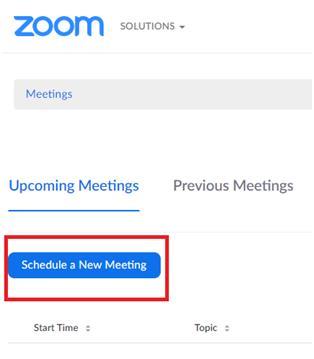
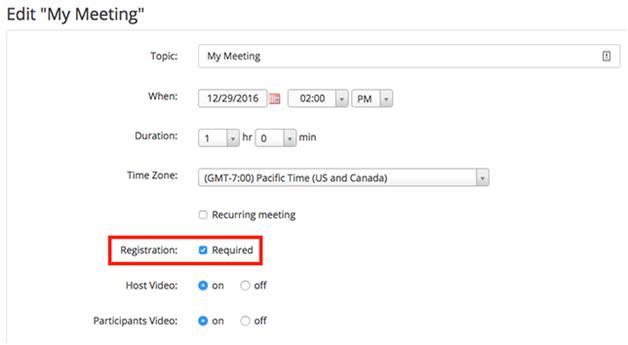
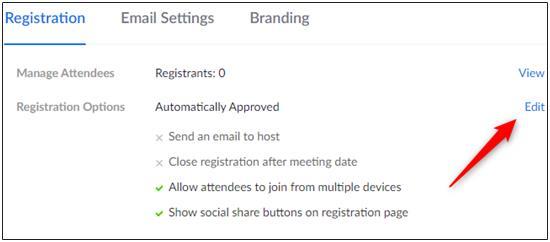
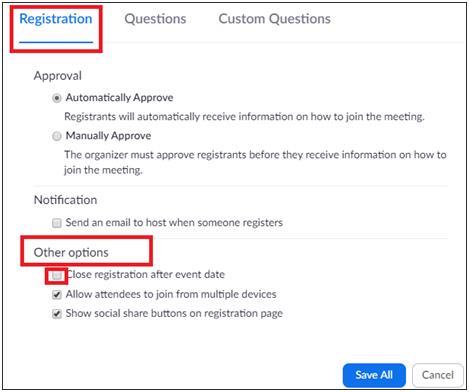
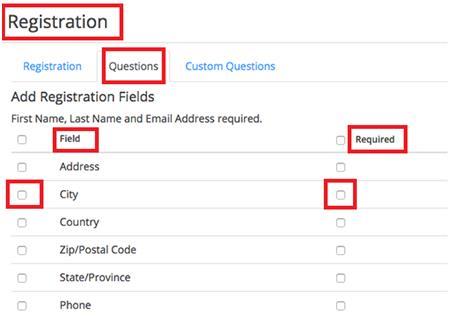






![Ta reda på hur du gör försättssidor i Google Dokument [Enkla steg] Ta reda på hur du gör försättssidor i Google Dokument [Enkla steg]](https://blog.webtech360.com/resources3/images10/image-336-1008140654862.jpg)

